На начальном экране щелкните значок Магазин. На экране «Магазин» наведите указатель мыши на правый нижний или верхний правый угол (но не щелкайте его) и щелкните, чтобы выбрать чудо-кнопку «Параметры». На экране настроек щелкните Обновления приложений. На экране обновлений приложений, чтобы обновить приложения вручную, нажмите кнопку Проверить наличие обновлений.
Магазин Windows 8.1 по-прежнему работает?
Поддержка Windows 8 подошла к концу, а это значит, что устройства с Windows 8 больше не получают важных обновлений безопасности. … Начиная с июля 2019 г., Магазин Windows 8 официально закрыт. Хотя вы больше не можете устанавливать или обновлять приложения из Магазина Windows 8, вы можете продолжать использовать уже установленные.
Как мне обновить магазин Microsoft?
Обновить Microsoft Store: нажмите кнопку «Пуск», а затем в списке приложений выберите Microsoft Store. В Microsoft Store выберите Узнать больше> Загрузки и обновления> Получать обновления. Если доступно обновление для Microsoft Store, оно начнется автоматически.
Как отключить автоматическое обновление windows 8,8 1
Как обновить приложения на моем ноутбуке с Windows 8?
Как обновить приложения для Windows 8
- Щелкните или коснитесь магазина, чтобы открыть его — вы можете найти его на начальном экране или в полном списке приложений.
- Как только вы попадете в Магазин Windows, откройте панель Charms и нажмите «Настройки».
- Теперь нажмите «Обновления приложений».
- Нажмите кнопку Проверить наличие обновлений.
Почему мой магазин приложений для Windows 8 не работает?
Очистить кеш Магазина Windows
В каталоге C: WindowsSystem32 на компьютере или устройстве с Windows 8 или Windows 8.1 находится файл с именем WSReset.exe. WSReset.exe — это средство устранения неполадок, предназначенное для сброс в Магазин Windows без изменения настроек учетной записи или удаления установленных приложений.
Стоит ли обновлять Windows 8.1 до 10?
И если вы используете Windows 8.1 и ваша машина может с этим справиться (проверьте рекомендации по совместимости), ярекомендую обновить до Windows 10. Что касается сторонней поддержки, Windows 8 и 8.1 будут таким городом-призраком, что стоит провести обновление, и делать это, пока опция Windows 10 бесплатна.
Могу ли я обновиться до Windows 8.1 с Windows 8 без магазина?
Получите ISO-образ Windows 8.1
- Щелкните Выполнить в нижней части Internet Explorer.
- В диалоговом окне настройки введите ключ продукта Windows 8.
- Следуйте инструкциям мастера до следующего шага, пока Windows 8 не начнет загрузку.
- Когда загрузка начнется — и только в этот момент — закройте программу установки.
Почему Microsoft Store такой плохой?
Сам Microsoft Store не обновлялся новыми функциями или изменениями более двух лет, и последнее крупное обновление фактически сделало магазин еще хуже путем создания веб-страниц с собственными страницами продуктов, что значительно замедляет работу Магазина. … Вот несколько примеров того, почему приложение Microsoft Store такое плохое.
Центр обновления Windows 8
Почему не работает Microsoft Store?
Если у вас возникли проблемы с запуском Microsoft Store, попробуйте следующее: Проверьте наличие проблем с подключением и убедитесь, что вы вошли в систему с учетной записью Microsoft.. Убедитесь, что в Windows установлено последнее обновление: нажмите «Пуск», затем выберите «Настройки»> «Обновление и безопасность»> «Центр обновления Windows»> «Проверить наличие обновлений».
Что произойдет, если я сброслю Microsoft Store?
Это восстановит пакет приложения Microsoft Store. Это будет сбросить кеш, и это должно решить ваши проблемы с приложениями. Есть дополнительный метод, который вы можете использовать в современных версиях Windows. Консоль PowerShell может помочь вам повторно зарегистрировать все пакеты, относящиеся к Microsoft Store.
Как мне обновить Windows 7 до Windows 8?
Нажмите Пуск → Все программы. Когда появится список программ, найдите «Центр обновления Windows» и щелкните, чтобы запустить. Нажмите «Проверить обновления».», Чтобы загрузить необходимые обновления. Установите обновления для вашей системы.
Будет ли Windows 8 работать в 2020 году?
Работы С Нами больше никаких обновлений безопасности, продолжать использовать Windows 8 или 8.1 может быть рискованно. Самая большая проблема, с которой вы столкнетесь, — это разработка и обнаружение недостатков безопасности в операционной системе. … Фактически, довольно много пользователей все еще придерживаются Windows 7, и эта операционная система потеряла всю поддержку еще в январе 2020 года.
Можно ли обновить Windows 8 до Windows 10?
В результате вы все еще можете перейти на Windows 10 из Windows 7 или Windows 8.1 и запросите бесплатную цифровую лицензию на последнюю версию Windows 10 без каких-либо ограничений.
Как мне исправить Windows 8.1, которая сейчас недоступна?
Сбросить Windows Store
Для этого щелкните правой кнопкой мыши кнопку «Пуск» -> «Приложения и функции», затем прокрутите вниз до «Магазин» в списке приложений и функций. Щелкните его, затем щелкните «Дополнительные параметры» и в новом окне щелкните «Сброс». Вы получите предупреждение о потере данных в этом приложении. Снова нажмите «Сброс», и все готово.
Как включить магазин в Windows 8?
Перейдите к разрешениям, перечисленным в разделе Конфигурация компьютера> Административные шаблоны> Компоненты Windows> Магазин и откройте запись под названием «Разрешить магазину устанавливать приложения в рабочих областях Windows To Go». Теперь просто отметьте настройку этого разрешения как «Включено» и нажмите «ОК», чтобы сохранить изменения.
Как сбросить настройки магазина Windows 8?
Как сбросить кеш Магазина Windows в Windows 8?
- Перейдите в поле поиска и введите «wsreset.exe».
- Перейдите в окно результатов, щелкните правой кнопкой мыши «WSreset» и выберите «Запуск от имени администратора».
- Магазин Windows будет открыт. Подождите несколько секунд. После сброса кеша отобразится следующее сообщение.
Источник: frameboxxindore.com
Как обновить приложения на виндовс 8
Чаще всего имеет смысл использовать актуальное программное обеспечение, и значит использовать автоматическое обновление Windows. Это поможет Вам быть уверенным, в том, что Вы используете последние версии программ и утилит, входящих в комплект Windows. Windows 8 / 8.1 также вводит идею автоматического обновления приложений, установленных через магазин Windows Store.
На первый взгляд может показаться, что это отличная идея, но нет никакого способа узнать, будет ли вам нравиться новая версия конкретного приложения. Как устранить проблемы, которые могут быть обнаружены из-за обновления, добавления или удаления компонентов? Такое положение дел может очень раздражает, когда Вы обнаружите, что функция, которую Вы хотите использовать, вдруг неожиданно исчезла.
К счастью, можно отключить автоматическое обновление приложений, и Вы можете взять контроль над ситуацией и обновлениями приложений в свои руки. Вот как это сделать.
1. Откройте экран «Пуск», нажав клавишу «Win», или нажав на кнопку «Пуск», а затем откройте магазин приложений.

2. Проведите пальцем по правой стороне экрана, или нажмите сочетание клавиш «Win + C», чтобы открыть панель настроек. Нажмите или коснитесь ссылки «Параметры».

3. В списке опций, который появляется справа, нажмите кнопку «Обновления приложений».

4. Вы должны увидеть, что переключатель под «Автоматическое обновлять мои приложения» установлен в положение «Да». Нажмите ее, чтобы переключить его в положение «Нет».


Приложения для Windows
Рекомендуется всегда обновлять операционную систему, программное обеспечение и приложения Windows до последних доступных версий. Все мы знакомы с тем, как обновить первые два. В этом посте мы рассмотрим, как обновить приложения Windows 8, которые вы установили бы из Магазина Windows.
Как обновить приложения для Windows 8
Когда обновления доступны для любого из приложений Windows, вы увидите уведомление (цифру) на плитке Магазина Windows на начальном экране.

Если вы хотите проверить, загрузить и применить обновления вручную, откройте приложение Магазина Windows, откройте панель чудо-кнопок и нажмите Обновления приложений.

Здесь вы можете установить автоматическую загрузку обновлений для моих приложений, что в любом случае является настройкой по умолчанию. Нажатие на кнопку Проверить наличие обновлений проверит, доступны ли какие-либо обновления.

Вам сообщат о количестве доступных обновлений. Нажмите или нажмите «Установить» в нижней панели.


Пока обновляются приложения, вы увидите значок крестика на его плитке на стартовом экране.

Как только приложения будут обновлены, вы будете проинформированы соответствующим образом.
Чтобы увидеть версию любого установленного приложения, откройте его, затем откройте «Панель чудо-кнопок»> «Настройки» и нажмите «Разрешения».
Кстати, вы уже пробовали классное приложение Fresh Paint для Windows 8 ?
Для тех, кто впервые установил Windows 8 и впервые с ней столкнулся, может возникнуть такая ситуация, что приложения нужно устанавливать не через интернет (хотя есть варианты чтобы и оттуда установить) , а через специальный магазин именуемый Windows Store. В этой статье я рассмотрю такие первоочередные и, казалось бы, простые вопросы о установке, обновлении и удалении приложений на windows 8.
И на «вкусненькое» отвечу на вопросы Куда сохраняются приложения windows 8 и Как закрыть приложения metro windows 8 .
Примечание: Для загрузки и установки приложений из магазина Вы должны войти в систему с аккаунта Microsoft Live (если у Вас нет аккаунта, то можете зарегистрироваться по этой ссылке) и иметь разрешение экрана не менее 1024х768 пикселей.
Как установить приложения из магазина в Windows 8
1) На стартовом экране нажимаем на иконку с надписью «Магазин».
3) Выбираем нужную категорию, выбираем приложение и кликаем на него
4) Нажимаем на кнопку «Установить». Приложение начнет закачиваться, а потом оно автоматически установится.
5) Приложение, которое Вы скачали, после установки, появится на стартовом экране.
Примечание: Для поиска конкретного приложения, переместите указатель мыши в один из правых углов и на открывшейся панели Charms выберите пункт «Поиск».
Как обновить приложение из магазина в Windows 8
1. Переключитесь на стартовый экран (если Вы ещё не в нем) и выполните пункт 2 или 3.
2. Проверка обновлений через настройки Магазина Windows.
— Откройте Магазин Windows, кликнув по плитке приложения.
— Откройте боковую панель настроек и перейдите в Параметры.
— Откройте Обновление приложений.
— Кликните по кнопке Проверить наличие обновлений.
— Переходите к шагу №4.
3. Проверить обновления Магазина Windows через живые плитки.
— Убедитесь, что у Вас включен режим “живых плиток”.
— Обратите внимание на правый нижний угол плитки Магазина Windows. При наличии обновлений для метро приложений их число отображается в этом углу.
Если Вы не видите никаких чисел, то возможно, у вас отключён режим живых плиток.
— Открываем Магазин Windows и в правом верхнем углу кликаем по ссылке Обновления.
— Переходим к четвёртому пункту.
4. Если есть доступные обновления, то выбираем приложения для обновления (по умолчанию устанавливаются все доступные обновления) и нажимаем кнопку Установить внизу страницы.
5. Будет произведена установка обновлений, после которой можно закрыть Магазин Windows.
6. Число, показывающее сколько обновлений доступно, на плитке Магазина Windows на стартовом экране должно исчезнуть.
Как удалить приложение Windows 8
1) Щелкните ПКМ по плитке приложения на начальном экране
2) В меню внизу экрана выберите кнопку «Удалить»
3) В диалоговом окне выберите «Удалить»
4) Приложение будет удалено с Вашего компьютера.
Как закрыть приложения metro windows 8
1) Самый простой способ закрытия приложений — стягивания программы вниз экрана. Для этого подведите указатель мышки к верхнему краю экрана, пока не появится указатель в виде руки. Дальше зажмите левую кнопку мышки и потяните приложение вниз до нижнего края экрана. Приложение вначале сожмется в небольшую миниатюру, а по достижении нижнего края — попросту закроется.
2) Также закрывать программы можно с помощью панели с открытыми окнами, расположенной на левом крае экрана. Для того чтобы запустить эту панель используйте комбинацию клавиш Windows+Tab или подведите мышку в левый верхний угол. После этого достаточно кликнуть правой кнопкой мышки по открытому окну и выбрать пункт Close (Закрыть).
3) Актуальным остается клавиатурный метод: использование комбинации клавиш Alt+F4.
4) Также вы можете закрыть приложение через панель задач (Ctrl+Shift+Esc).
А вот как отвечает на данный вопрос корпорация Microsoft .
Куда устанавливаются приложения metro windows 8
В папку Program FilesWindowsApps
Только WindowsApps скрытая и просто так её не увидеть. Поэтому включите показ скрытых файлов и папок.
Как это сделать скрыто под спойлером.
Отображение скрытых файлов в Windows 8 можно включить прямо в папке:
Или через панель управления и тут же включается показ расширений для всех файлов, сначала зайдите в саму панель, потом выберите «Мелкие значки», найдите ярлык «Параметры папок», откройте его и перейдите на вкладку «Вид». Далее остается переместить ползунок вниз окна и выбрать нужные пункты, подтвердите изменения нажатием кнопки ОК.
Почему нужно регулярно обновлять программы?
Во-первых, это повышает безопасность вашей системы (разработчики приложений в новых версиях закрывают найденные уязвимости и дыры).
Во-вторых, исправляются ошибки и программы начинают работать лучше.
В-третьих, появляются новые возможности и функции. Подчас очень полезные.
Большинство современных программ умеют сами проверять наличие новых версий и автоматически обновляться. Но, во-первых, не все. А во-вторых, некоторые пользователи отключать автообновление, чтобы не отвлекало во время работы.
SUMo (Software Updates Monitor) — популярная программа, проверяющая доступность обновлений для установленного на вашем компьютере ПО. После установки утилита просканирует вашу систему и найдет все установленные программы. У каждой программы будет указан производитель и установленная версия.
Теперь нажимайте на кнопку «Проверить» . Через минуту все приложения в списке получат один из трех значков:
зеленая галочка — установлена последняя версия программы, обновление не требуется;
оранжевая стрелка в круге — есть минорные обновления (будет указана последняя доступная версия).
красный восклицательный знак — есть мажорные обновления, рекомендуется срочно установить новую версию программы.
В верхней части утилиты вы увидите четыре числа: количество установленных приложений, программ с последними версиями и приложений, которым требуется минорное или мажорное обновление.
Теперь отсортируйте все программы по обновлению и начните обновлять в первую очередь программы из «красного» списка.
Выбираем первую программу из списка (пусть это будет 7-Zip) и нажимаем кнопку «Обновить» . В загруженной странице будет реклама, статистика пользования разными версиями. Не нажимайте на кнопку Download 7-Zip. Это обманка. Ищите малозаметную кнопку Web в верхнем левом углу. Оттуда вы сразу перейдете на официальный сайт 7-Zip.
После обновления 7-Zip переходите к следующей программе. Долго? Долго. К сожалению, бесплатная версия имеет только такой функционал. Платная версия SUMO позволит упростить и автоматизировать этот процесс.
Никогда не плохо обновить установленные программы и приложения с магазина приложений до их последних доступных версий. Сегодня мы расскажем вам, как обновлять приложения Windows 8, установленные с магазина Windows Store.

При появлении доступных обновлений для приложений Windows 8 вы увидите уведомление на плитке магазина приложений стартового экрана.
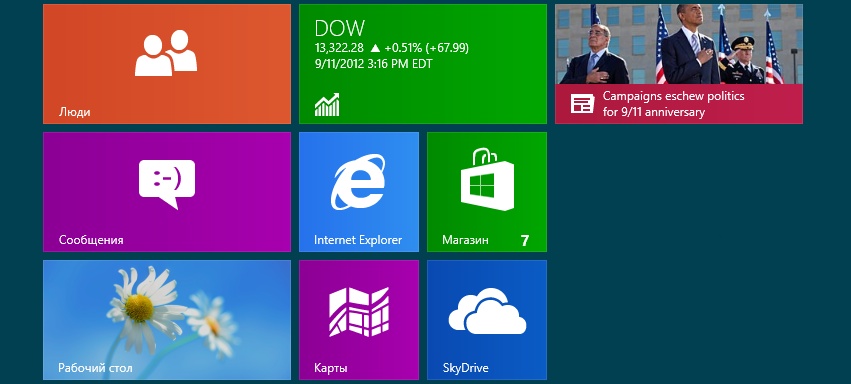
При желании вручную проверить, скачать и установить обновления, запустите магазин приложений, откройте Charms Bar > Настройки и кликните по обновлениям приложений.
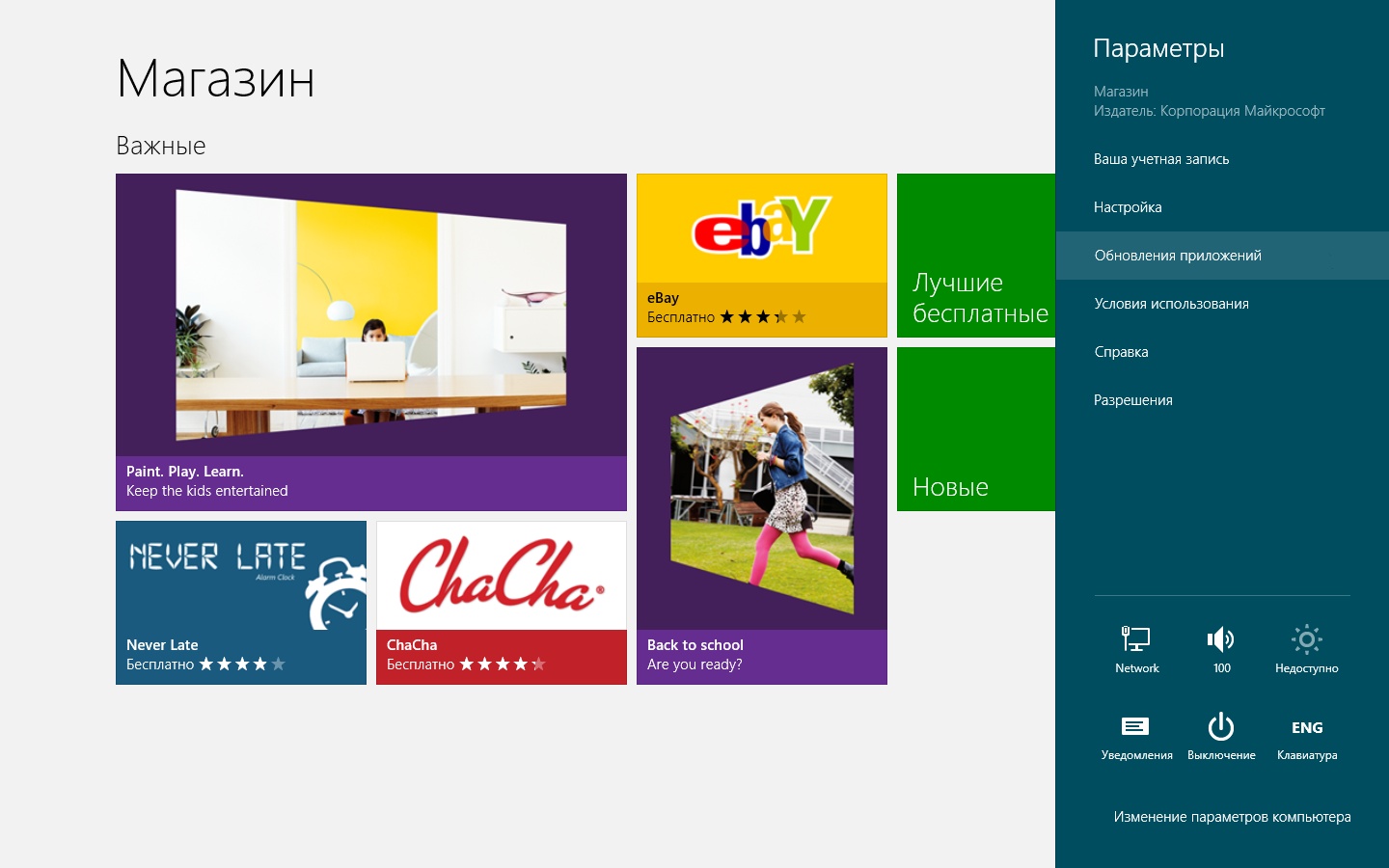
Там вы сможете увидеть опцию автоматического скачивания обновлений для ваших приложений. По умолчанию, данная опция включена.

Кликнув по кнопке обновления приложений, вы сможете проверить наличие доступных обновлений.

Вы увидите число доступных обновлений в магазине приложений. Для их установки кликните по кнопке установки на панели снизу.

Начнется установка обновлений.
После обновления своих приложений, вы увидите соответствующее уведомление.
К слову, версию установленных приложений можно просмотреть так: откройте требуемое приложение, откройте панель Charms Bar > Настройки и кликните Разрешения. На примере Internet Explorer 10 это будет выглядеть так:

Вот так всё просто, но совсем не очевидно. Мы и в будущем продолжим выпускать подобные статьи, чтобы помочь пользователям разобраться во всех нюансах работы Windows 8.
- Телеграм слишком много попыток сколько ждать
- Как транслировать приложение в дискорде
- Как скачать приложение мовави видео
- Какой командой можно посмотреть список приложений прослушивающих tcp порты на данном узле
- Как изменить почту на авито в мобильном приложении
Источник: telefony-gid.ru
Частые вопросы об использовании центра обновлений Windows 8.1
Центр обновления Windows 8.1 автоматически устанавливает важные обновления сразу же после их появления. Кроме того, вы можете настроить центр Обновления Windows для автоматической установки рекомендуемых обновлений и уведомления о их доступности.
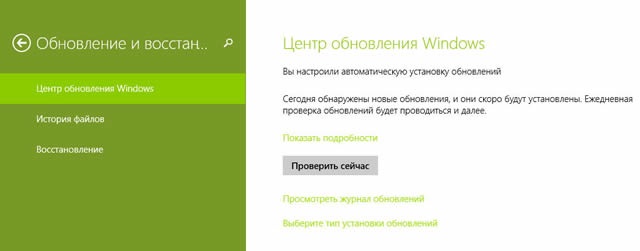
Кроме того, следует указать, что служба Microsoft Update должна быть включена для того, чтобы загружать обновления для других продуктов Майкрософт. Необязательные обновления, например, языковые пакеты и обновления с Microsoft Update, автоматически не устанавливаются.
Что случилось с веб-сайтом центра Обновления Windows?
Веб-сайты www.windowsupdate.com или update.microsoft.com больше не требуются для использования центра Обновления Windows. Вместо этого, все действия, связанные со службой Windows Update можно выполнить в окне Параметры компьютера.
Запустите программу Windows Update, быстро сдвинув палец от правого края к центру экрана (если вы используете мышь, наведите указатель в правый нижний угол экрана, переместите указатель мыши вверх), нажав кнопку Параметры → Измените настройки компьютера , а затем Обновление и восстановление .
Как включить автоматическое обновление Windows 8.1
Если автоматическое обновление не было включено при первом запуске компьютера, в любое время вы можете изменить настройки в службе Windows Update.
Чтобы включить автоматическое обновление
- Запустите программу Windows Update, быстро сдвинув палец от правого края к центру экрана (если вы используете мышь, наведите указатель в правый нижний угол экрана, переместите указатель мыши вверх), нажав Параметры → Измените настройки компьютера , а затем кнопку Обновление и восстановление .
- Нажмите или щелкните Изменить способ установки обновлений.
- В разделе Важные обновления выберите соответствующую опцию.
- В разделе Рекомендуемые обновления установите флажок Добавлять рекомендуемые обновления так же, как и важные обновления , а затем нажмите кнопку Применить .
Должен ли я проверять наличие обновлений
Если вы используете автоматическое обновление, проверять доступность критически важных и рекомендуемых обновлений не нужно. Центр Обновления Windows будет проверять обновления и устанавливать их, когда они будут готовы.
Если вы не используете автоматическое обновление, вы должны самостоятельно проверять наличие обновлений, по крайней мере, один раз в неделю. Важные обновления, как правило, публикуются раз в месяц. Однако, обновления могут быть выпущены в любой момент.
Независимо от настроек, некоторые обновления не устанавливаются автоматически. Это касается необязательных обновлений и обновлений, которые требуется принять новые условия использования. Когда эти обновления будут доступны, служба Windows Update выведет сообщение о том, что они готовы к установке.
Чтобы проверить наличие обновлений
- Запустите программу Windows Update, быстро сдвинув палец от правого края к центру экрана (если вы используете мышь, наведите указатель в правый нижний угол экрана, переместите указатель мыши вверх), нажав Параметры → Измените настройки компьютера , а затем нажмите кнопку Обновление и восстановление .
- Нажмите Проверьте сейчас , а затем подождите, пока Windows выполнит поиск последних обновлений для вашего компьютера.
- Если обновления будут найдены, нажмите кнопку Установить обновления . Прочтите и примите условия лицензионного соглашения, а затем нажмите кнопку Завершить , если требуется. Примечание: Для завершения установки некоторых обновлений может потребоваться перезагрузка компьютера. Перед запуском сохраните и закройте все файлы и приложения, чтобы не потерять никаких данных.
Сколько стоит автоматическое обновление Windows
Служба Windows Update предоставляется бесплатно. Однако, в зависимости от способа начисления платы за подключение к интернету может взиматься плата за объем траффика или время, необходимое для загрузки обновлений.
Как узнать, какие обновления были установлены
В службе Windows Update хранится история обновлений, чтобы можно было проверить, какие обновления были установлены и когда это произошло. Можно также удалить выбранные обновления из этого списка, но это необходимо делать только по уважительным причинам.
Чтобы просмотреть историю обновлений
- Запустите программу Windows Update, быстро сдвинув палец от правого края к центру экрана (если вы используете мышь, наведите указатель в правый нижний угол экрана, переместите указатель мыши вверх), нажав кнопку Параметры → Измените настройки компьютера , а затем нажмите кнопку Обновление и восстановление .
- Нажмите Просмотр журнала обновлений.
Надо ли перезагрузить компьютер после обновления
Система проинформирует Вас на экране входа, нужно ли перезагрузить компьютер для завершения установки обновлений: опция предлагает немедленную перезагрузку и вариант отложить на потом, до 3 дней.
Если вы длительное время находитесь вдали от компьютера, система Windows автоматически перезагрузит компьютер, чтобы завершить установку обновлений.
Источник: windows-school.ru